- Auteur Lauren Nevill [email protected].
- Public 2023-12-16 18:51.
- Dernière modifié 2025-01-23 15:19.
De nombreux utilisateurs ont probablement remarqué que l'activité du nouveau moteur de recherche Webalta croît à pas de géant. PS Webalta détourne librement nos ordinateurs, occupant les pages de démarrage des navigateurs. Malheureusement, il est souvent impossible de se débarrasser de cet invité indésirable par une modification standard des paramètres. Nos conseils vous aideront à éviter une nouvelle rencontre indésirable avec Webalta.
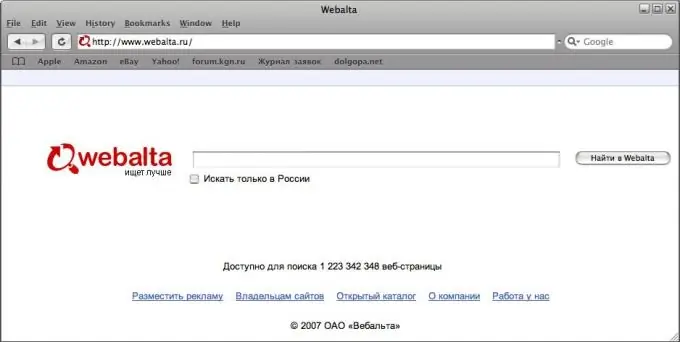
Instructions
Étape 1
Instructions pour se débarrasser de Vebalta pour Opera et InternetExplorer:
- Tout d'abord, allez dans le menu de la section "Démarrer" et cliquez sur le bouton "Exécuter".
- Dans la fenêtre qui apparaît, enfoncez la commande "regedit".
- Dans l'éditeur de registre qui s'ouvre, recherchez et sélectionnez "Modifier", puis "Rechercher".
- Puis entrez dans le champ de recherche "webalta" (Attention ! Vous devez entrer sans "http" ni ".ru").
- Cliquez maintenant sur le bouton "Rechercher".
- Trouvez toutes les références à "webalta" et supprimez-les. (Pour être sûr de supprimer toutes les entrées, vous devrez probablement répéter les deux précédentes plusieurs fois). Lorsque vous supprimez l'entrée trouvée, vous pouvez continuer à rechercher la suivante en appuyant sur la touche F3.
- Lancez le navigateur et configurez la page de démarrage de la manière traditionnelle: "Service" // "Options Internet" pour InternetExplorer et "Outils" // "Paramètres" pour Opera.
Étape 2
Instructions pour se débarrasser de Vebalta pour Mozilla Firefox:
- Tout d'abord, ouvrez le fichier "user.js". Le chemin d'accès à ce fichier est le suivant: lecteur C // Documents and Settings // Username // Application Data // Mozilla // Firefox // Profiles // xxxxxxxx.default. Attention! xxxxxxxx est une valeur numérique, elle est différente sur chaque ordinateur.
- Après avoir ouvert le fichier user.js, supprimez les entrées "http // webalta.ru" dans les 1ère et 3ème lignes. Vous pouvez maintenant enregistrer l'adresse de votre page d'accueil ici.
- Vérifiez également le fichier "prefs.js", qui se trouve dans le même dossier. Dans certains cas, la ligne 55: user_pref est modifiée, où vous trouverez "browser.startup.homepage", "_http // webalta.ru" au lieu de chrome: //speeddial/content/speeddial.xul, qui définit l'extension de numérotation rapide comme page de démarrage.
- Enfin, lancez le navigateur et paramétrez la page de démarrage de manière traditionnelle: "Outils" // "Paramètres" // "Général"…






